Como instalar aplicativos da loja sem mudar para conta da Microsoft no Windows 10
A capacidade de fazer login no sistema operacional Windows usando uma conta da Microsoft foi introduzida pela primeira vez com o Windows 8 e o recurso também está presente no Windows 10 mais recente.
Entrar no Windows 10 usando uma conta da Microsoft permite que você acesse rapidamente todos os serviços da Microsoft, desde OneDrive, Skype e Outlook.com. Além disso, usando a mesma conta da Microsoft em todos os seus dispositivos, você pode sincronizar o Windows, as configurações do Office e outros dados em seus dispositivos. E o mais importante, você precisa de uma conta da Microsoft para comprar aplicativos da Windows Store oficial.
Muitos usuários instalaram e usam o Windows 10 sem uma conta da Microsoft. Ou seja, existem milhares de usuários executando o Windows 10 com uma conta de usuário local, mas desejam instalar aplicativos da Loja sem mudar sua conta local para a conta da Microsoft.
Como você provavelmente já observou, o aplicativo Store no Windows 10 permite que você navegue e instale aplicativos gratuitos sem solicitar que você entre com uma conta da Microsoft. No entanto, para comprar um aplicativo ou jogo, você precisa entrar com uma conta da Microsoft.
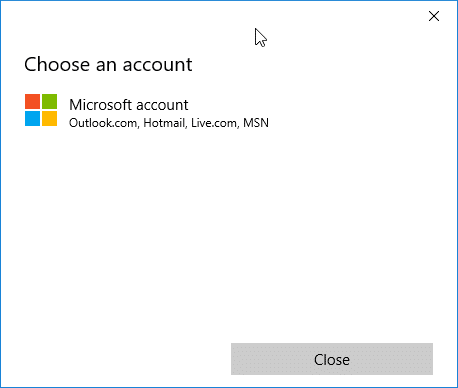
As lojas de aplicativos em todos os sistemas operacionais exigem que os usuários façam login na Loja e é uma prática padrão. O problema com o Windows 10 é que quando você entra no aplicativo Store usando uma conta da Microsoft (aplica-se a usuários que se inscrevem no Windows 10 com uma conta de usuário local), o Windows 10 migra automaticamente sua conta de usuário local para uma conta da Microsoft.
Ou seja, com as configurações padrão, quando você entra no aplicativo Store usando uma conta da Microsoft, sua conta local é automaticamente atualizada para a conta da Microsoft!
Se você gostaria de comprar aplicativos da Loja usando uma conta da Microsoft, mas não deseja alternar sua conta local para a conta da Microsoft, aqui está como você pode usar uma conta da Microsoft para entrar na Windows Store sem trocar de seu Windows Conta local de 10 para a conta da Microsoft.
Instale os aplicativos da Store no Windows 10 sem migrar para a conta da Microsoft
NOTA: Como você provavelmente sabe, ao fazer login no Windows 10 com uma conta da Microsoft, você é automaticamente conectado à Loja e não precisa entrar novamente.
Etapa 1: Abra o menu Iniciar e clique no bloco Loja. E se você não conseguir encontrar o bloco Loja no menu Iniciar, digite Loja no menu Iniciar ou na caixa de pesquisa da barra de tarefas e pressione a tecla Enter para iniciar o aplicativo Loja.
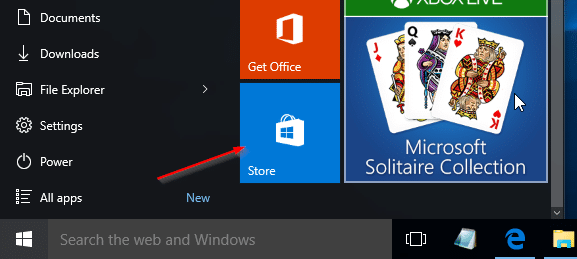
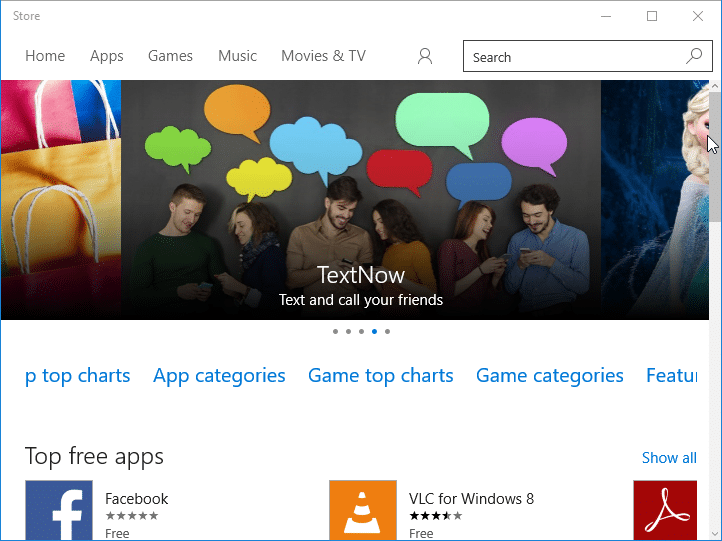
Etapa 2: assim que o aplicativo Store for iniciado, clique no pequeno ícone do usuário (localizado próximo à caixa de pesquisa) e, em seguida, clique na opção Login.
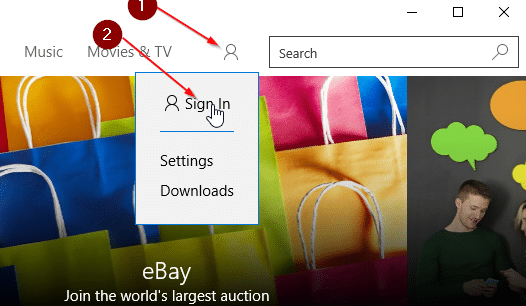
Etapa 3: aqui, clique na conta da Microsoft.
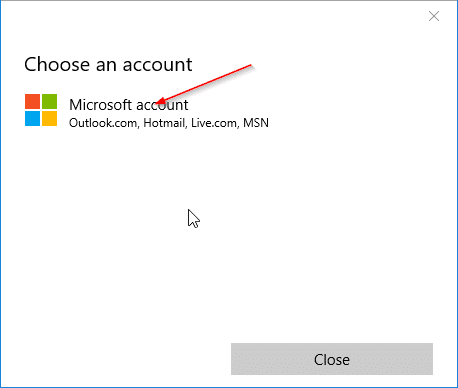
Etapa 4: ao ver Adicionar sua conta da Microsoft, insira seu ID e senha de conta da Microsoft e clique no botão Entrar.
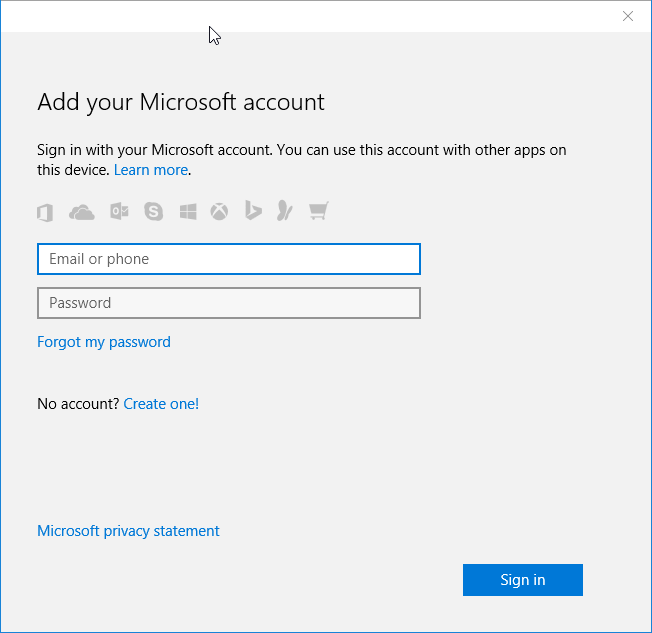
Etapa 5: quando aparecer a caixa de diálogo a seguir, POR FAVOR, não digite sua senha do Windows. Em vez disso, entre apenas nesta opção de aplicativo se quiser instalar aplicativos da Loja sem migrar sua conta de usuário local para a Microsoft.
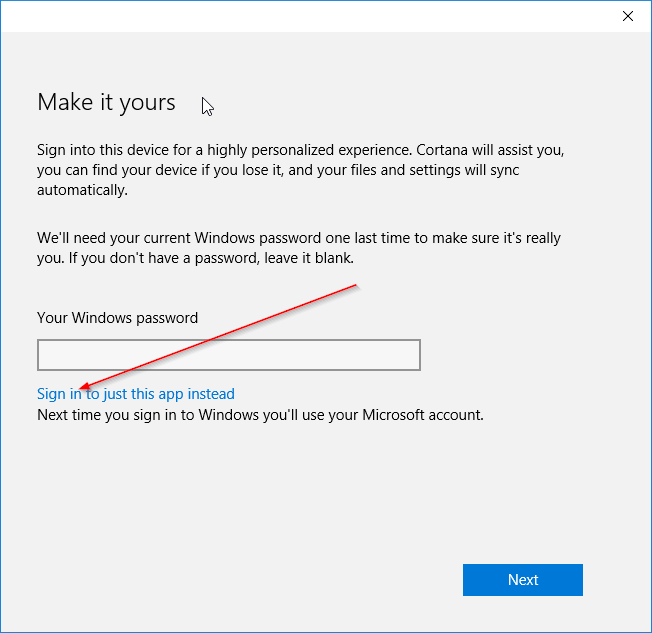
Digitar a senha do Windows e clicar no botão Avançar mudará automaticamente sua conta de usuário local para a conta da Microsoft.
É isso! Agora você pode instalar aplicativos da Loja. Divirta-se com o Windows 10!